Memeriksa SSID dan Kunci Enkripsi Perute Nirkabel yang Terhubung dengan Komputer atau Ponsel Pintar Anda
Memeriksa dari Perute Nirkabel Anda (Disarankan)
Periksa SSID dan kata sandi yang tercantum di bagian bawah, belakang, stiker, dll. pada perute nirkabel Anda.
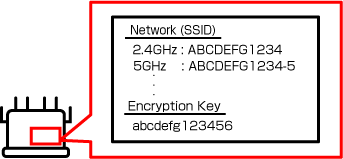
 Penting
Penting
- Sebagian perute nirkabel beroperasi dalam dua pita frekuensi: 2,4 GHz dan 5 GHz (6 GHz). Jika pencetak Anda tidak mendukung koneksi 5 GHz (6 GHz), hubungkan ke SSID 2,4 GHz. Periksa pita frekuensi pada Spesifikasi untuk memastikan kompatibilitas pencetak.
Memeriksa dari Ponsel Pintar/Tablet Anda
 Catatan
Catatan
- Prosedur ini mungkin dapat berubah, atau kata sandi mungkin tidak ditampilkan, tergantung pada perubahan spesifikasi OS atau perangkat Anda.
-
Jika menggunakan iOS/iPadOS, Anda dapat memindai teks dan memasukkannya secara otomatis.
-
Prosedur
Ketuk kotak teks > Ketuk Pindai Teks(Scan Text) > Kamera akan mulai dari bagian bawah layar > Posisikan agar teks muncul dalam bingkai kamera > Ketuk sisipkan(insert).
-
Untuk iOS/iPadOS
Berikut ini adalah contoh untuk iOS 16 atau yang lebih baru.
-
Buka layar setelan Wi-Fi.
-
Ketuk tombol
 di samping jaringan yang ingin Anda hubungkan.
di samping jaringan yang ingin Anda hubungkan.Nama jaringan tersebut adalah SSID-nya.
-
Ketuk Kata Sandi(Password).
-
Buka kunci perangkat.
Kata sandi ditampilkan.
-
Ketuk Salin(Copy).
Untuk Android
-
Buka layar setelan Wi-Fi.
-
Ketuk ikon roda gigi di samping Wi-Fi yang terhubung.
Nama Wi-Fi adalah SSID-nya.
-
Ketuk bagikan(share).
-
Buka kunci perangkat.
Kata sandi ditampilkan.
Memeriksa dari Komputer Anda
 Catatan
Catatan
- Prosedur ini mungkin dapat berubah, atau kata sandi mungkin tidak ditampilkan, tergantung pada perubahan spesifikasi OS atau perangkat Anda.
Untuk Windows
Berikut ini adalah contoh untuk Windows 10.
-
Buka Pengaturan(Settings).
-
Klik Jaringan dan internet(Network & Internet), kemudian klik Ubah opsi adaptor(Change adapter options) pada Pengaturan jaringan lanjutan(Advanced network settings).
-
Klik dua kali jaringan yang Anda hubungkan.
-
Klik Properti Nirkabel(Wireless Properties).
-
Periksa SSID pada tab Koneksi(Connection), kemudian periksa kata sandi di Kunci keamanan jaringan(Network security key) pada tab Keamanan(Security).
Untuk macOS
Berikut ini adalah contoh untuk macOS Ventura 13.
-
Klik menu Apple, kemudian klik Pengaturan Sistem(System Settings).
-
Klik Jaringan(Network) pada sidebar, kemudian klik Wi-Fi di sebelah kanan.
-
Gulir ke bawah dan klik Tingkat Lanjut(Advanced) untuk menampilkan daftar jaringan yang pernah Anda hubungkan.
-
Klik tombol Lebih lanjut di samping nama jaringan, kemudian pilih Salin Kata Sandi(Copy Password).
-
Tempel kata sandi ke editor teks atau sejenisnya untuk melihatnya.
